Interface Web MyQ
Accès à l'interface web MyQ
Pour accéder à l'interface web MyQ, vous devez l'ouvrir dans votre navigateur web et vous connecter en tant qu'administrateur :
Il y a trois façons d'ouvrir l'interface Web MyQ :
Ouvrez votre navigateur web, puis saisissez l'adresse web dans le formulaire :
https://*MyQserver*:8090où MonQserver représente l'adresse IP ou le nom d'hôte de votre serveur MyQ et 8090 est le port par défaut pour l'accès au serveur.
Se connecter à l'interface à partir de MyQ Easy Config Accueil en cliquant sur l'onglet Administrateur Web MyQ dans le lien Administrateur Web MyQ section.
Ouvrez l'application MyQ Web Administrator. Vous trouverez cette application dans l'écran Apps de Windows 8.1+, Windows Server 2012 et versions plus récentes.
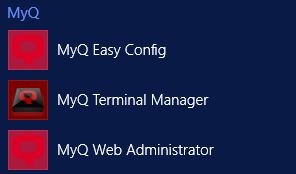
Se connecter en tant qu'administrateur
Saisir le nom de l'administrateur du serveur (*admin) et le mot de passe que vous avez défini dans l'application MyQ Easy Config, puis cliquez sur Se connecter. Si vous n'avez pas encore modifié le mot de passe par défaut (ce qui n'est pas recommandé), entrez le mot de passe par défaut : 1234.
Dans le menu déroulant situé en haut de la fenêtre de connexion, vous pouvez sélectionner la langue de votre choix.

Avant de vous connecter, vous pouvez cliquer sur Thème pour choisir le thème de l'interface. Les options sont les suivantes : Synchronisation avec le système d'exploitation, Bleu, Rouge (par défaut), Sombre, Contraste élevé.
Cliquez sur Perte du code PIN et vous accédez à une fenêtre dans laquelle vous pouvez soit saisir votre adresse électronique afin de recevoir un code de réinitialisation du code PIN, soit, si vous avez déjà le code, le saisir et réinitialiser votre code PIN.
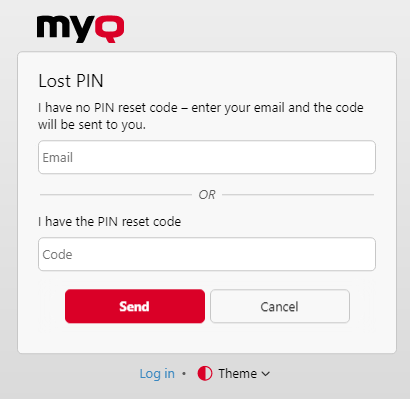
.png)